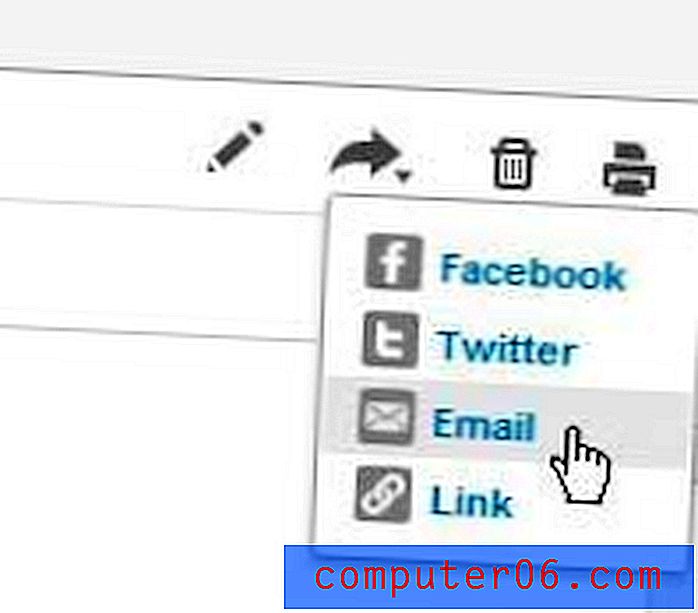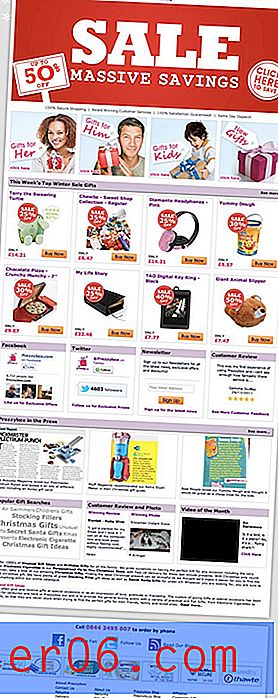Най-добрият блокер за реклами
Защо да ни се доверите?
Казвам се Никол Пав и аз съм обикновен потребител на интернет точно като вас. Сърфирам в интернет за всичко - от практически дейности като пазаруване до необходимости като проучване на работата или получаване на най-новите новини. Вярвам в свободния пазар на Интернет: Разбрах, че рекламите често са необходими, за даден сайт да работи и работи, но също така ценя поверителността и потребителското изживяване.
Въпреки това, както всички останали, аз не издържам да бъда бомбардиран с лошо проектирани реклами, изскачащи прозорци или тънко забулени уеб тракери, които не разреших да събирам информация. Ето защо съм тук: Да дам безпристрастен преглед на рекламните блокери, които могат да осигурят спокойствие и могат да се използват по ваша преценка.
Рекламни блокери: мит или истина?
Мит: Използването на рекламно блокиране означава, че мразите всички реклами
Това изобщо не е вярно! Повечето потребители не инсталират рекламен блокер, защото мразят рекламите. Те ги инсталират, защото лошо проектираните реклами съсипват работата им при сърфиране в интернет, водят до злонамерен софтуер и са досадни да се справят. Всъщност много потребители изобщо нямат нищо против рекламите, особено рекламите, които са насочени и полезни за тях - например малки реклами на Amazon с препоръчани продукти. След като една реклама стане натрапчива или явно клика, хората са склонни да се разочароват бързо.
Мит: Не можете да използвате рекламно блокиране и също така поддържате безплатния и отворен интернет
Мнозина от технологичната общност смятат, че използването на рекламен блокер е неетично, тъй като потребителите имат достъп до Интернет безплатно, докато сайтовете, до които имат достъп, трябва да генерират приходи, за да останат отворени. Рекламен блокер е пагубен за тези сайтове. Можете обаче да използвате рекламен блокер, докато поддържате любимите си сайтове. Всичко, което трябва да направите е, не забравяйте да изберете разширение, което позволява „приемливи реклами“. Това ще позволи реклами от надеждни, злонамерени домейни, така че уебсайтът все още може да реализира печалба, докато вашите данни остават в безопасност. Можете също така да включите в белите си списъци любимите си сайтове или да деактивирате вашия рекламен блокер, докато посещавате, така че сайтът да продължи да прави приходи като нормални.
Мит: Всички рекламни блокери правят едно и също нещо, за да няма значение кой да избера
Това е абсолютно невярно. Всеки рекламен блокер е различен. Всички те използват различни черни списъци и техники за идентифициране на реклами. Характеристиките също се различават: анти-проследяване, анти-скриптове, „бели списъци“ и т.н.
Това означава, че когато изберете рекламен блокер, трябва да вземете предвид какво искате да блокирате и колко искате да знаете, докато рекламният ви блокер върши своята работа. Не всеки рекламен блокер включва фантастични разбивки на това, което се премахва от уеб страниците или ви позволява да блокирате елементите поотделно, така че трябва да помислите и какво ниво на контрол искате.
Истина: Използването на рекламен блокер ще направи зареждането на уеб страниците ви по-бързо
Ще има забележима разлика в това колко време отнема дадена уеб страница напълно да се зареди, когато използвате рекламен блокер, особено на страници с много реклами. Ето защо: при деактивирани реклами една страница вече няма да изтегля съдържание от множество домейни, да събира изображения / видео данни или да изпраща данни от тракери. Това оптимизиране означава, че получавате достъп до по-чиста страница с по-бързи темпове - печеливша ситуация!
Истина: Рекламните блокери пречат на големите компании да събират вашите данни
Вярно е, но само докато използвате рекламен блокер, който използва повече от черен списък за блокиране на реклами. Ще трябва да се уверите, че рекламният ви блокер активно блокира интеграцията на социалните медии, бутоните за споделяне и Facebook / Amazon / и т.н. тракери.
Не всички рекламни блокери разбиват ясно това, което блокират, така че ако не сте сигурни какво прави за вас, помислете за надграждане до нещо малко по-ясно.
Истина: Google Chrome вече има собствен рекламен блокиращ елемент (но има улов)
Към средата на февруари 2018 г. Google Chrome има вграден рекламен блокер. Уловката е, че вероятно няма да забележите разлика в броя на рекламите, които виждате.
Новият adblocker на Chrome е предназначен да насочва към сайтове, а не към конкретни реклами. Всеки сайт с реклама, който нарушава стандартите на Google (мигащи, автоматичен шум, таймери, покриващи твърде голяма част от екрана или големи стикове), всички реклами на сайта им ще бъдат блокирани. Преди обаче Google да въведе функцията за блокиране на реклами, те уведомяват всеки сайт, който ще бъде в черния списък, и ги помолят да коригират своите рекламни процеси. Близо 42% от тези сайтове фиксираха рекламни нарушения преди пускането на функцията и не бяха засегнати от рекламния блокер на Chrome.
Така че докато рекламният блокер на Chrome ще помогне да се намали броят на инвазивните реклами, с които се сблъсквате, той няма да блокира проследяването и няма да работи на сайтове с безпроблемни реклами. Ако сте фен на ограниченото блокиране на реклами, това може да е за вас, но много потребители ще намерят, че се нуждаят от защита от тази. За повече информация относно рекламния блокер на Chrome, можете да разгледате тази статия от WIRED.
Какво представлява блокирането на реклами и защо ви трябва такъв?
Кратката версия е, че рекламният блокер е разширение / добавка за вашия уеб браузър (или понякога приложение, което трябва да инсталирате), което не позволява рекламите да се разпространяват на всяка уеб страница, която зареждате.
Рекламните блокери обаче са много повече от просто превантивни инструменти. Повечето започват с черен списък от често срещани рекламни домейни и автоматично блокират най-популярните реклами - например, да се отървете от всички реклами в Google или тези, които се свързват с продукти на Amazon. По-модерните рекламни блокери надхвърлят това. Те предотвратяват изскачащите прозорци, деактивират бутоните за проследяване и споделяне на социални медии, използват алгоритми за идентифициране на реклами, които иначе летят под радара, или премахват злонамерени скриптове от която и да е страница. Други предлагат инструменти за посочване на всичко, което лети под радара или има опции за разрешаване на някои злонамерени реклами чрез (например, ако всъщност сте се интересували от сделки на авиокомпании или дрехи от онлайн магазин и искате да продължите да виждате тези реклами ).
Ето само няколко причини, поради които се нуждаете от рекламен блокер:
1. Страниците ще се зареждат по-бързо . Те вече няма да изтеглят съдържание от множество места в мрежата или големи видео файлове за изскачащи реклами, така че като цяло страницата ще бъде готова за потребители за по-малко време.
2. Насладете се на по-чисто потребителско изживяване . Използването на сайт, претъпкан с реклами, може да бъде смущаващо или невъзможно за навигиране. Изскачащите прозорци често покриват важна информация, някои реклами излъчват силен шум, а други винаги изглеждат под курсора ви. Рекламните блокери правят сърфирането в интернет много по-приятно.
3. Предотвратете компаниите да ви следят . Много от уебсайтовете имат малък „подобен“ приспособление, вградено в съдържанието им, но това, което потребителите не осъзнават, е, че това всъщност е свързано с Facebook. Всеки път, когато взаимодействате с джаджата, Facebook събира данни за използването на вашата мрежа. Много блокери на реклами ще премахнат социалните джаджи, които се опитват да ви проследят.
4. Има известен спор относно използването на рекламни блокери в уеб общността . Някои хора смятат, че използването на рекламен блокер е неетично в безплатен и отворен интернет, особено след като много сайтове генерират огромната част от парите си с реклами „плащане на кликване“ или „плащане за преглед“. Използването на рекламен блокер може значително да намали доходите им, което може да бъде пагубно за по-малките марки.
Поради тази причина някои рекламни блокери предлагат опцията за „разрешаване на безопасни реклами“ или „допускане на неинвазивни реклами“. Използването на тази функция означава, че пак ще видите някои реклами, но най-тежките нарушители ще бъдат премахнати, така че да можете да се насладите на страницата. Ако това е сайт, който особено искате да поддържате, можете да използвате настройките на рекламния си блокер, за да го включите в белия списък или да му „доверите“ и да позволите да се показват всички реклами, когато използвате тази конкретна страница.
Как тествахме тези приложения
За да решим кой рекламен блокер е най-добър, се опитахме да използваме единни критерии, за да сравним различните опции. Много рекламни блокери предлагат подобни функции, така че те могат да бъдат анализирани директно. За специалните функции обаче може да бъде много по-трудно да определите кой излиза отгоре.
Ето какво разгледахме при класирането на рекламните блокери:
Съвместимост с платформата
Би било хубаво да използвате един и същ рекламен блокер на всичките си браузъри, нали? Специално разгледахме колко широко е наличен рекламен блокер при определяне на най-добрите опции. Най-добре разработените рекламни блокери се предлагат за множество браузъри, което ви позволява да имате еднакво изживяване, независимо дали сте у дома, на работа или в движение. Някои, разбира се, са създадени специално за един уеб браузър, но те имат много по-тясна аудитория.
Лесна употреба / потребителски интерфейс
Повечето разширения са лесни за използване. Просто натискате „инсталирате“ и тя работи и работи. Но само в случай, че една или две имат допълнителни стъпки, искахме да направим така, че да посочим клопките. Освен това потърсихме чист, лесен за разбиране интерфейс, както и настройки, които не усложняват много проста задача.
Функционалност
Без значение какви методи използва плъгинът за блокиране на съдържание, важно е да знаете колко успешни са при блокирането на злонамерени, инвазивни и досадни реклами. Може би най-важното нещо, което трябва да знаете за рекламния блокер, е колко добре той блокира рекламите, затова тествахме всеки блокер, за да видим колко е ефективен в действителност. Когато беше възможно, разгледахме каква част от ресурсите на компютъра са използвани от рекламния блокер, както и времето за зареждане на страниците.
Специални функции
Някои рекламни блокери имат специални функции, които не могат да бъдат сравнени директно, но въпреки това могат да бъдат полезни. Искахме да идентифицираме уникални функции в случай, че търсите нещо много специфично, като например блокиране на реклами в Youtube или уеб скриптове.
Безопасен за използване
Не искате да инсталирате програма за блокиране на злонамерени реклами, само за да разберете, че самата програма е злонамерена. Всички препоръчани програми са проверени за безопасност по време на писането и не трябва да влияят на компютъра ви по негативен начин.
Победителят
Според нашето тестване Ghostery е най-добрият наличен рекламен блокер.
Съвместимост : Ghostery се предлага не само за Chrome, Firefox и Safari, но можете да го получите и в Opera, Internet Explorer и Edge. Ако не искате да използвате разширение, създателите на Ghostery предлагат и специален браузър за поверителност, наречен Cliqz. Cliqz е наличен на Mac, Windows и мобилни устройства.
Лесна употреба : Ghostery е много лесен за използване. За да инсталирате приложението, просто отидете на https://www.ghostery.com/, след което щракнете върху големия лилав бутон „Инсталиране“ в центъра на страницата.
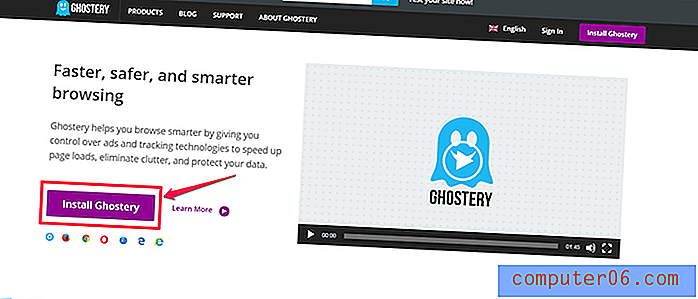
В Chrome : Това ще ви изпрати до магазина за разширение на Chrome, където след това можете да кликнете върху „добавяне към Chrome“
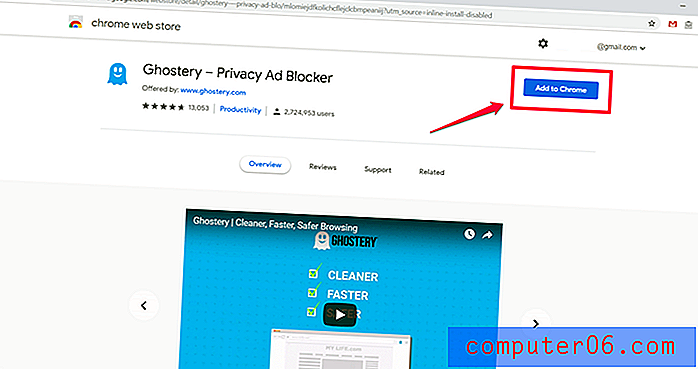
След това потвърдете добавянето. Може да забележите кратко изтегляне, докато се инсталира.
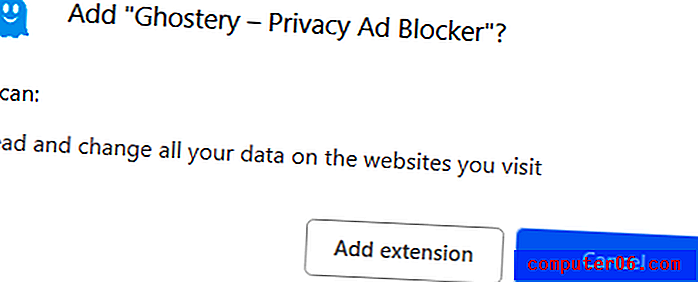
След като Ghostery се инсталира, той ще ви помоли да завършите настройката.
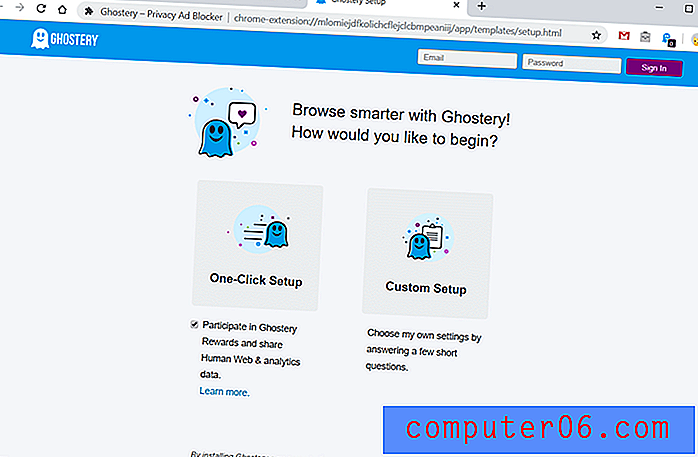
Препоръчваме да изберете настройката „Едно кликване“ отляво, освен ако нямате конкретни нужди за вашия рекламен блокер. След като това приключи, ще забележите синята икона на Ghost в горния десен ъгъл на прозореца на Chrome, до адресната лента.
В Firefox : Ghostery ще се опита да ви помоли да инсталирате, но Firefox може да блокира това. Просто щракнете върху „Разреши“, за да продължите.
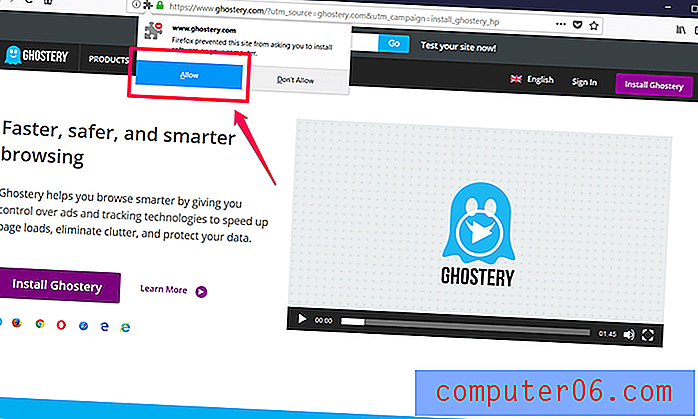
Програмата ще изтегли необходимите компоненти и след това ще ви подкани отново. Трябва да кажете, че искате да добавите разширението.
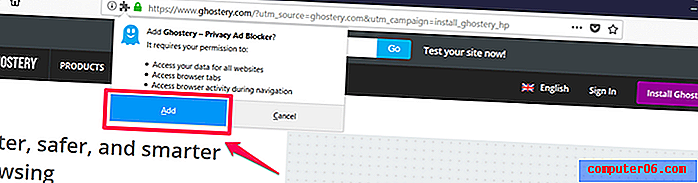
След като направите това, ще се отвори нов раздел за настройка и настройки на Ghostery.
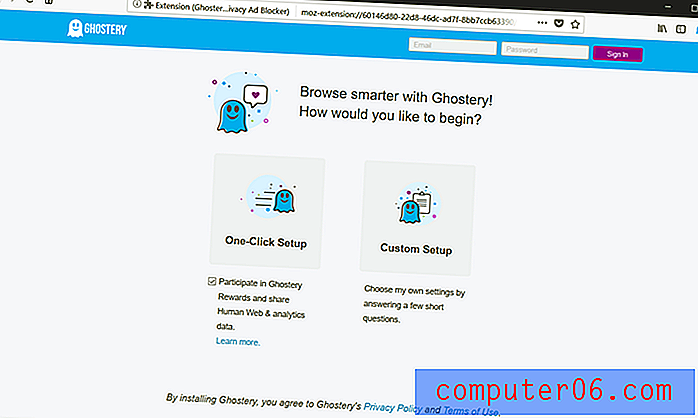
Освен ако не сте напреднал потребител, вероятно ще искате просто да преминете с настройката с едно кликване. Инсталацията автоматично ще завърши и до адресната ви лента ще се появи малка икона на призрак.
В Safari : Отидете на уебсайта на Ghostery, след което натиснете лилавия бутон за инсталиране. В папката за изтегляне ще бъде изпратен файл.
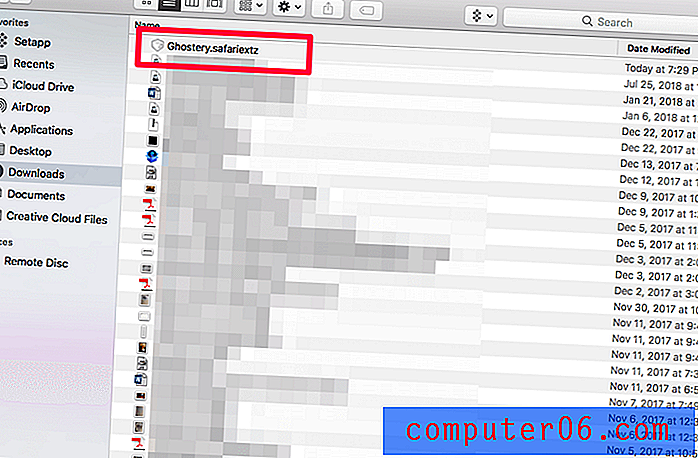
Кликнете и отворете файла. Ще бъдете помолени да посетите галерията с разширения.
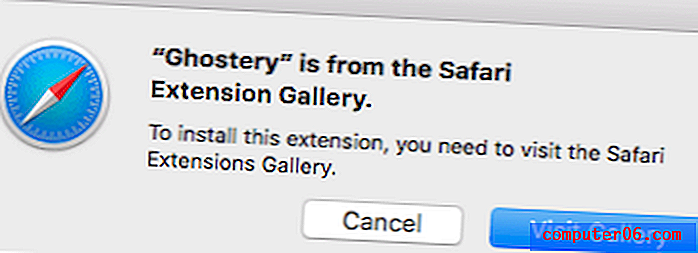
Кликването върху „Посетете галерията“ ще ви пренасочи към тази страница, където ще трябва да натиснете „Инсталиране“.

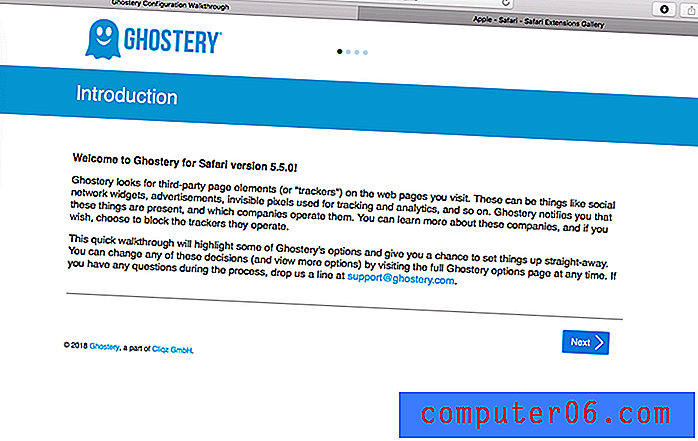
След това кликнете върху подканите, което е малко по-различен процес, отколкото в другите браузъри. След като приключите, Ghostery ще се появи в горната част на адресната лента отляво. Появата на Ghostery на Safari е малко датирана, но те работят върху нова версия, която ще бъде в съответствие с останалите им предложения и ще работят с Safari 12.
За всички останали браузъри, след като се появи иконата Ghostery, можете да щракнете върху нея по всяко време и да видите прост или подробен изглед на това, което се блокира. Този прозорец изглежда еднакво на почти всички устройства и можете да избирате между прост (лев) и подробен (десен) режим. 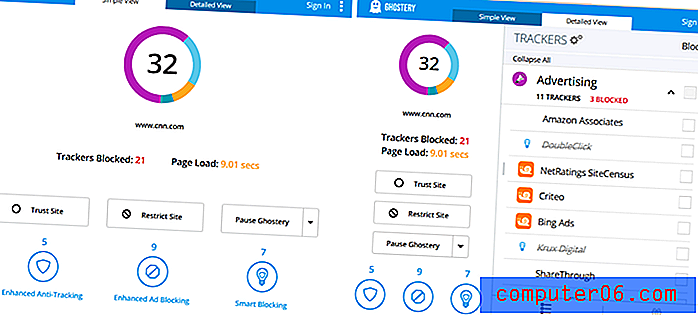
Освен това, квадратчето за отметка за Ghostery Rewards е напълно незадължително. Ghostery Rewards използва вашите данни за сърфиране, за да създаде персонализирана страница с оферти за вас, но е напълно незадължителна. Тези оферти се виждат само ако щракнете върху иконата на подарък в долната дясна част на прозореца „Подробни“ Ghostery и никога не се показват на страниците, които посещавате. Допълнителна информация можете да намерите тук.
Потребителски интерфейс : Едно чудесно нещо за Ghostery е, че има еднакъв интерфейс във всички браузъри. Това е чудесно, защото няма значение дали го използвате в работата, дома, училището или на обществен компютър. Винаги ще знаете къде точно е всичко.
Освен това е много чист и лесен за разбиране. Интерфейсът се предлага в два различни формата: прост и детайлен.
В Simple Mode ще видите преглед на това, което е било блокирано в сайта. Числото в кръг е общото количество блокирани елементи и всеки цвят разбива какъв тип артикул е бил блокиран.
- Лилаво: Реклама
- Светлосиньо: Анализ на сайта
- Жълто: взаимодействие с клиенти
- Teal: Коментари
- Тъмно синьо: социални медии
- Оранжево: етерично
Не всеки сайт ще има всеки тип елементи, така че не винаги ще видите изскачащи едни и същи цветове.
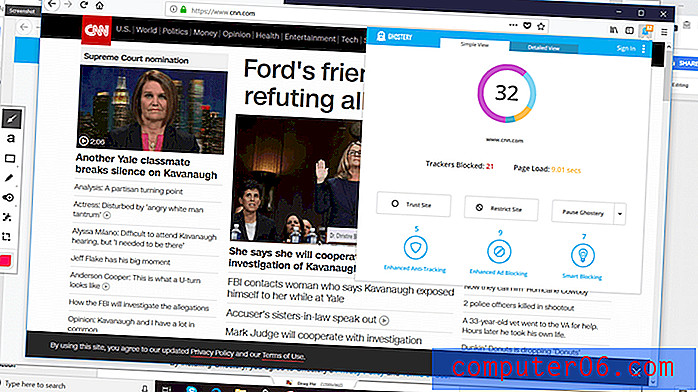
Също така в Simple View са 3 основни бутона. Първият е „Trust Site“, който изключва блокирането на реклами и добавя бели списъци за бъдещето (презаредете страницата, за да видите каквито и да е ефекти). Това означава, че Ghostery няма да функционира на надеждни сайтове, които ще продължат да показват реклами и да печелят приходи.
Вторият е „Ограничете сайта“. Ако изберете това, всеки тип потенциален рекламен / проследяващ елемент на страницата ще бъде блокиран. Обикновено Ghostery позволява на някои „съществени“ тракери да намалят вероятността от случайно счупване на страница, но всеки сайт, който маркирате като „Ограничи“, ще бъде в черен списък и ще бъде блокиран всеки проследяващ. Това може или не може да има видима разлика на вашата страница и може случайно да счупи сайта.
Последното е „Pause Ghostery“. Това е лесен начин за временно деактивиране на Ghostery, без да навлизате напълно в настройките за разширения на браузъра си. Можете да направите пауза или да прекратите отново Ghostery по всяко време, без да се налага да я деинсталирате.
Ако Simple View не ви даде достатъчно данни, има и Подробен изглед.
В подробен изглед всички части на Simple View се преместват в странична лента отляво. Основната област сега изброява всеки тип рекламен или проследяващ елемент, идентифициран на страницата, както и кои от тях са автоматично блокирани.
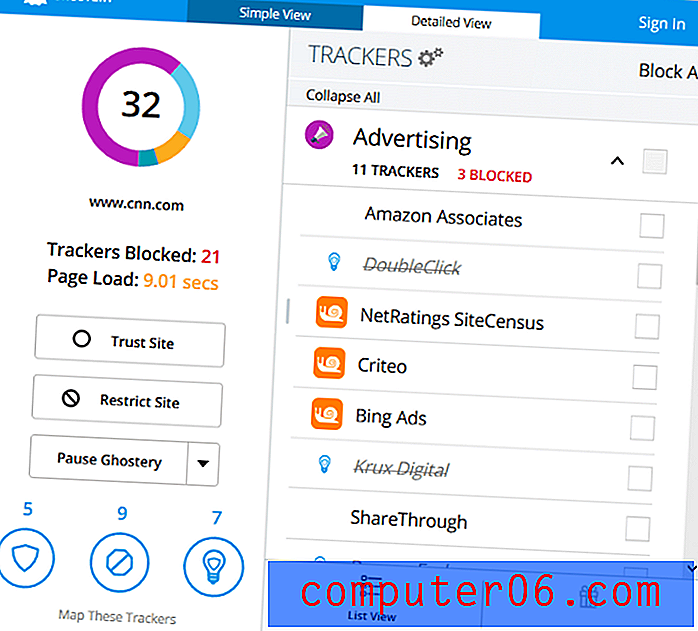
В Подробен изглед можете да изберете да блокирате допълнителни елементи, които са идентифицирани, но не са премахнати. Можете също да деблокирате елементи, от които една страница се нуждае, за да функционира (обикновено те са в категорията „основни“).
Функционалност : Открихме Ghostery като изключителен при премахването на реклами и скрити тракери. Например можете да го видите как премахва големи банери и реклами от тази статия WIRED.
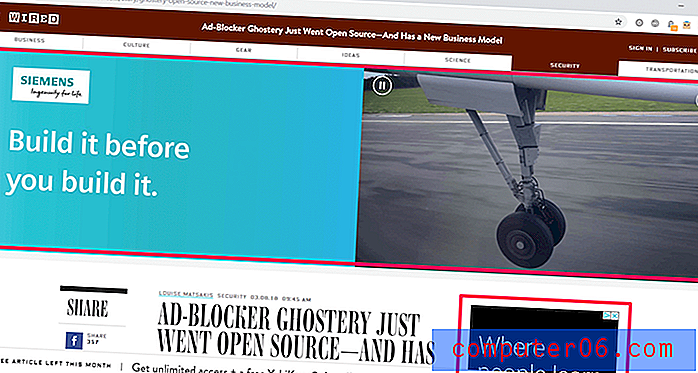
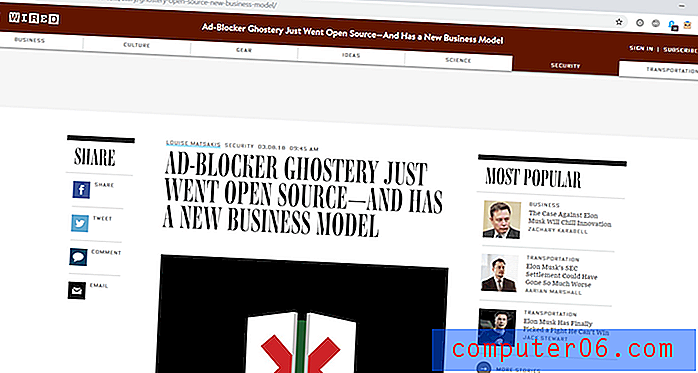
По време на нашите тестове, когато Ghostery беше деактивиран, той обикновено идентифицира повече елементи на страницата, отколкото беше в състояние да блокира при повторното й активиране. Въпреки че това е напълно нормално за рекламния блокер и докато някои от тези тракери бяха специално обозначени като „проследяващ деблокиран от Smart Blocking“, за да запазят функционалността на страницата, би било по-хубаво, ако Ghostery беше по-напред в това, което може да се постигне чрез защитните си защити. Например конкурентът uBlock Origin изброява на всяка страница колко реклами блокира - и какъв процент от общите елементи на страницата всъщност е.
Ghostery също позволи на страниците да се зареждат забележимо по-бързо. Отне 3, 35 секунди, за да се зареди CNN.com с изключен Ghostery. Веднъж активирана, това спадна до само 1.9 секунди. Подобни резултати могат да се намерят в Yahoo (спадна от 4 секунди на 1.3) и Amazon (4.3 на 1.18 секунди), сред другите сайтове.
Особености : Основната особеност на Ghostery е неговите функции за проследяване, а не само блокиране на обикновени реклами. Той също така разгражда това, което се блокира по-добре от конкурентите си и ви позволява да избирате от списък кои допълнителни да блокирате.
Той не включва елемент „zapper“, където можете да изберете пренебрегвани елементи на страницата и да ги добавите в черния списък.
Безопасна за употреба : Ghostery е безспорно безопасна за употреба и дори е препоръчана от Едуард Сноудън (бившият оперативен агент на ЦРУ, който изтече документацията за наблюдение на телефона на NSA през 2013 г.).
Той също така е актуализиран в практиките за печелене на приходи - в по-ранните версии потребителите могат да се включат, за да споделят своите данни за реклами, които срещат в мрежата. Някои смятат, че техните данни се споделят безразборно, което е невярно. По-новите версии на Ghostery направиха това по-ясно. Вместо това потребителите вече могат да изберат да се включат (или да се откажат от) награди, което е форма на партньорски маркетинг. Разделът „Награди“ на разширението Ghostery ще предложи на потребителите, които дават възможност за услугите, специализирани за пазаруване, и е предназначен да бъде наистина полезен.
Състезанието
Очевидно Ghostery не е единственият рекламен блокер на пазара. Тествахме много алтернативни рекламни блокери, за да разберем как всички те се сравняват помежду си и сме обяснили всеки по-долу.
Силно препоръчително
uBlock Origin (Chrome / Firefox / Safari / Edge / Opera)

uBlock Origin (да не се бърка с uBlock или µBlock) е звездно разширение, което работи на голямо разнообразие от браузъри. Но внимавайте коя версия инсталирате - тези със сходни имена не са една и съща програма. Проектът премина през няколко промени в името, тъй като различни хора го допринесоха или модифицираха, но най-модерната версия и тази, поддържана от оригиналния създател, е uBlock Origin.
uBlock Origin разполага с много прост интерфейс, но няколко разширени функции. Иконата ще стои като малка значка в горния десен ъгъл на вашия браузър, с малък брояч за броя на блокираните реклами. Ако щракнете върху това, той ще покаже малък прозорец с подробности.
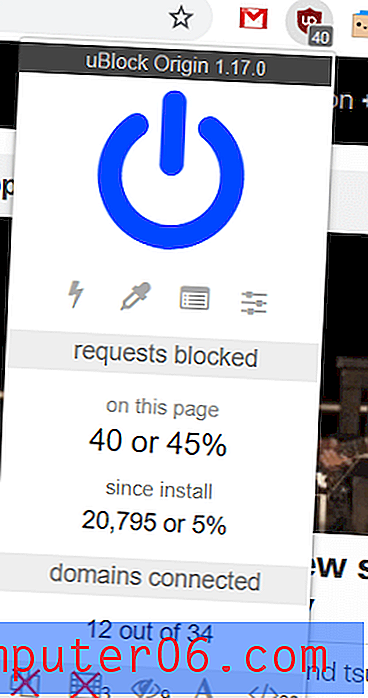
Големият бутон за захранване може да бъде натиснат, за да деактивира временно uBlock Origin. Отдолу той разполага с два бутона, използвани за специален режим "елемент запър", както и два бутона за достъп до специални настройки.
Непосредствено отдолу е статистически брояч за броя реклами, които са били блокирани. За тестваната страница използвайте uBlock Origin 40 различни елемента, което е около 45% от всички елементи на страницата. Цените за всички времена по-долу показват колко реклами са блокирани след инсталирането. Както можете да видите, използвам произход на uBlock доста дълго време, за да се наслаждавам на 20 000 блокирани реклами.
Въпреки че числа като 5% или 40% изглеждат ниски, това изобщо не е така. Все още ще видите страници, които са видимо по-четими и се зареждат забележимо по-бързо. uBlock Origin просто не разгражда факта, че са необходими някои елементи, за да може страницата да се зареди правилно. Те просто се броят като част от общата сума.
5-те бутона в долната част са: Block Pop-Ups, Block Media, Disable Cosmetic Filtering, Disable Remote Fonts и Disable JavaScript. Тези бутони са специфични за сайта. Въпреки че са сравнително обясняващи, важно е да се отбележи, че опциите за козметично филтриране и отдалечен шрифт са предназначени да помогнат на потребителите, които имат затруднения при четене на страници, а не блокиране на реклами. Освен това, бутона за деактивиране на JavaScript е много безразборно и ще доведе до намаляване на много сайтове само до текст или просто празни страници.
Пробването на CNN даде следните резултати:
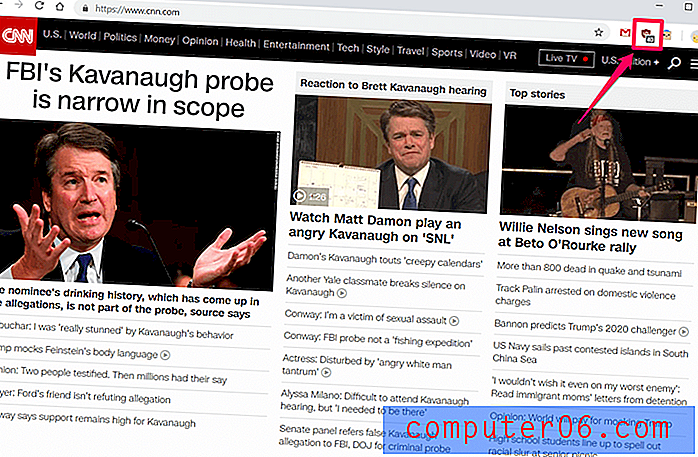
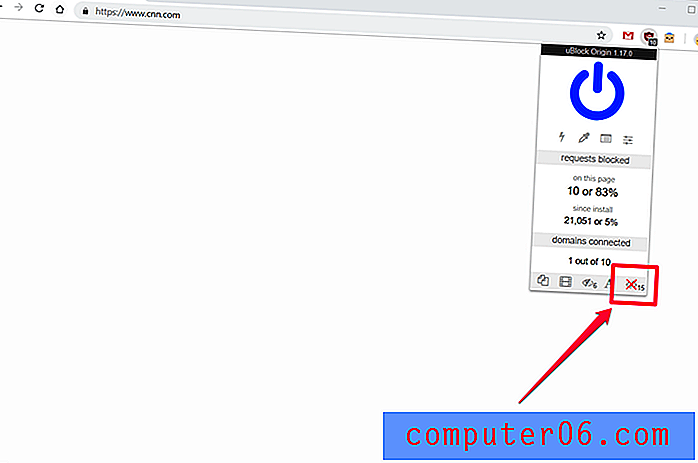
Както можете да видите, страницата напълно се счупи, а не просто премахване на реклами. В повечето случаи няма да искате да използвате тази функция, освен ако страницата е почти напълно обикновен текст, тъй като JavaScript е широко използван за много доброкачествени цели в Интернет.
Една от най-добрите характеристики на uBlock обаче е елемента zapper. Ако блокировката е пропуснала реклама на страницата, можете да я премахнете сами. Това е много лесно да се направи. Просто кликнете с десния бутон на мишката, изберете „Блокиране на елемент“ от менюто и изберете елемента с нарушение (можете също да щракнете върху иконата на мълния в менюто, за да влезете в режим на запър).
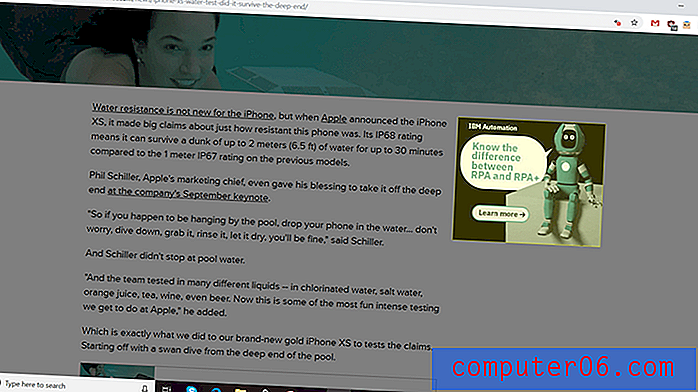
Това ще доведе до оцветяване на останалата част от страницата и над елемента, който искате да премахнете, ще се появи жълто поле. След като щракнете, страницата ще се върне към нормалното - и рекламната обида няма. Елементът запер не работи 100% от времето, но е доста надежден.
Специална забележка: по подразбиране uBlock Origin бели списъци YouTube, така че пак ще виждате реклами. Можете да промените това, като отворите настройките за разширение и просто премахнете този запис от белия списък. Той премахва всички реклами преди и по време на видеоклипове.
AdBlock (Chrome / Firefox / Safari / Edge / Opera)

AdBlock е невероятно популярно разширение. Той има широко приложение във всички браузъри и е от доста време. Разширението разполага с много прост интерфейс без много излишъци, но с него се свършва работата. Не го бъркайте с AdBlock Plus, Adaware AdBlock или други интересни варианти на имената - то трябва да има логото с червено шестоъгълник и да се нарича само „AdBlock“.
Въпреки че е безплатно, когато го инсталирате за първи път, ще се отвори прозорец, който ще ви подкани да дарите проекта. Това е напълно незадължително, тъй като можете просто да затворите раздела и да продължите за деня си, но той се използва за подкрепа на екипа зад този плъгин.
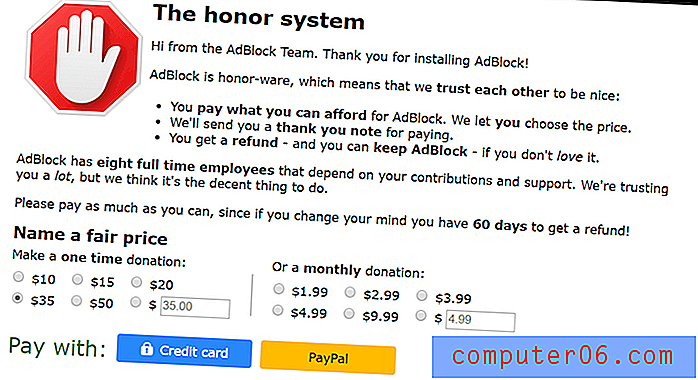
Веднъж инсталиран, AdBlock се появява в горния десен ъгъл на вашия браузър с всички останали разширения. Прилича на малък червен шестоъгълник с бяла ръка. Малка значка отчита броя на блокираните реклами на страницата. Ако щракнете върху тази икона, ще ви се покаже просто меню с няколко опции:
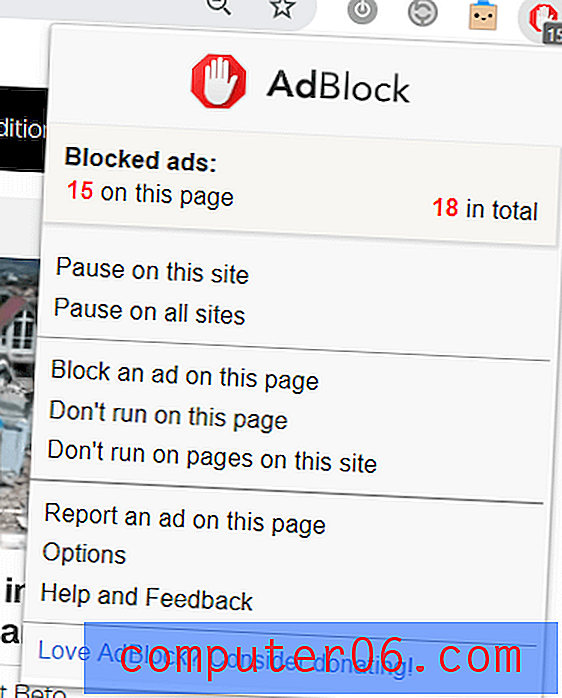
Можете лесно да добавите белият сайт или да изберете конкретен елемент, който да премахнете. По подразбиране AdBlock позволява това, което смята за „приемливи реклами“ - тези реклами, които не са инвазивни и не злонамерени. Това може да се промени в настройките по всяко време.
В нашите тестове AdBlock пропусна няколко неща (вероятно поради приемливата настройка за реклама), че uBlock Origin и Ghostery попаднаха на сайт, който използвахме за тестване, така че беше лесно да се изпробва блокерът на елементи.
Можете да видите рекламните реклами, които са обидни, маркирани тук:
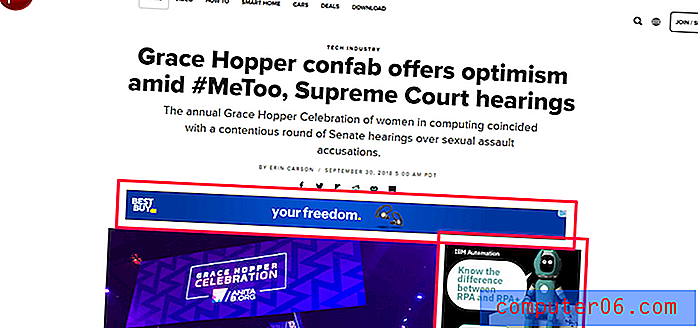
В менюто избрах „Блокиране на реклама на тази страница“ и незабавно ми беше показан следния прозорец:
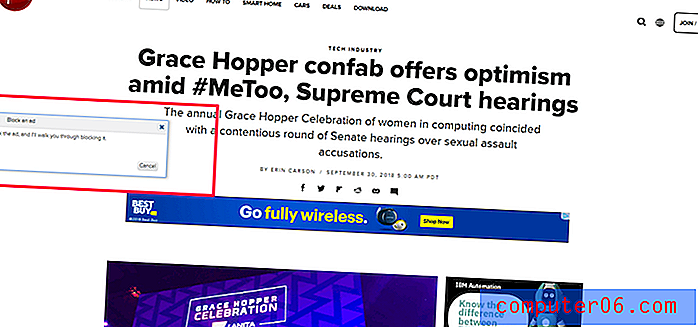
Странно, AdBlock поиска да кликнете върху рекламата, за да я идентифицирам, въпреки че веднага бях изпратен на страницата на тази реклама. Въпреки че тя казваше, че "ще ме преведе през блокирането", не се появиха допълнителни инструкции. Когато опресних страницата обаче, рекламата я нямаше. Изглежда че функцията работи добре, но е малко по-трудна за използване от някои от конкурентите на Adblock.
Като цяло AdBlock е безопасен и прост блокер на реклами, достъпен в голямо разнообразие от браузъри, които се опитват да поддържат отворената мрежа, като все още я правят безопасна за използване. Получават се всички големи неща, така че страниците ви ще бъдат много по-лесни за разглеждане, но ако искате да вземете по-малки елементи, ще трябва или да играете с настройките или да използвате някои от специалните функции.
Препоръчано
AdBlock Plus (Chrome / Firefox / Safari / IE / Edge / Opera)

AdBlock Plus (отново, да не се бърка с каквито и да било вариации на името му) е самостоятелен рекламен блокер, който съществува от доста време. Това не е премиум версията на друг рекламен блокер или специално издание. AdBlock Plus е собствено приложение.
Разширението използва черния списък и приемливия рекламен модел за блокиране на реклами - което означава като AdBlock, вероятно ще продължите да виждате много реклами, освен ако не коригирате настройките си.
Като алтернатива можете да използвате функцията „Блокиране на елемент“ в менюто AdBlock, за да премахнете рекламите, които обиждат. Докато местите курсора, частите на страницата ще бъдат подчертани в жълто. Изберете рекламната реклама, след което кликнете върху „добавяне“, когато се появи прозорецът AdBlock Plus.
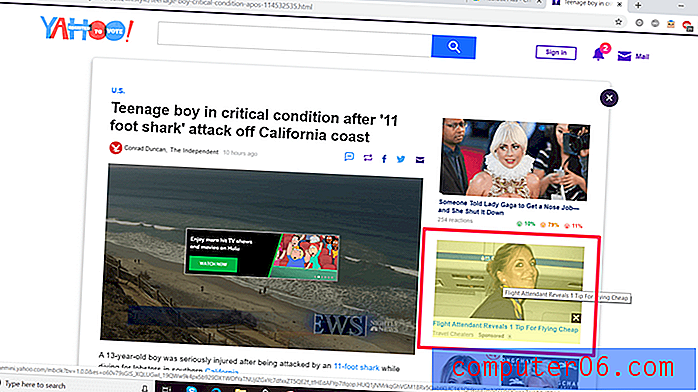
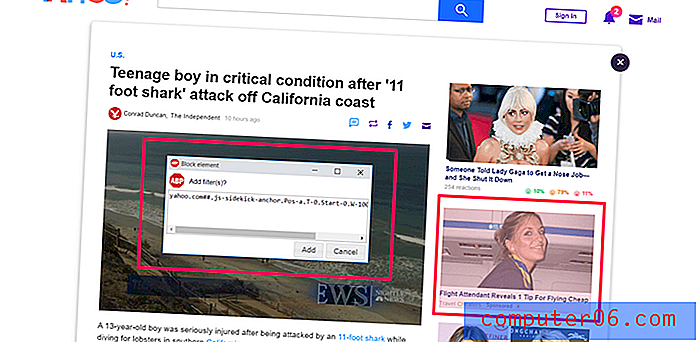
AdBlock Plus наскоро попадна под обстрел заради правилата си за „приемливи реклами“ - изглежда, че разширението печели пари, когато съдържа бели списъци (като по този начин им позволява да се показват на вашите страници, дори когато смятате, че ги блокира).
Това очевидно е малко неетично, тъй като инсталирате adblocker, за да се отървете от рекламите. Въпреки това, тъй като можете да изключите функцията Приемливи реклами по всяко време, това е по-малко от функцията за извършване или прекъсване. Можете да решите сами дали други функции на AdBlock Plus превишават това предупреждение.
Badger за поверителност (Chrome / Firefox / Opera)

Badger за поверителност е уникално разширение. Той не е традиционен рекламен блокер и няма да блокира автоматично реклами на страниците, които посещавате. Вместо това той функционира повече при нужда от блокиране. Той изпраща всички реклами на страница със заявка „не проследявай“. Рекламите, които не отговарят на заявката, или тракерите, които се показват на три или повече страници, след това се блокират автоматично от Badger за поверителност.
Тази конкретна настройка означава, че когато за първи път инсталирате разширението, ще изглежда, че не прави нищо - но докато продължите да разглеждате, той ще научи кои проследяващи и реклами действат неетично и ще ви предпази от тях.
Ако използвате стандартен рекламен блокер в допълнение към Badger за поверителност, разширението ще продължи да функционира, но ще се научи по-бавно.
Разширението включва плъзгач за всеки домейн, който варира от „Блокиране на домейн“ до „Блокиране на бисквитки“ до „Разрешаване“. Те се задават автоматично въз основа на отговорите на пингва „не проследявайте“ Badger, но ако наистина искате, можете да ги коригирате сами.
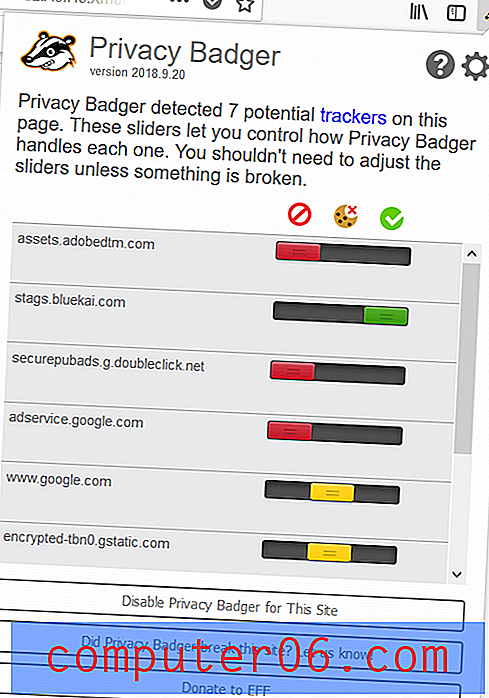
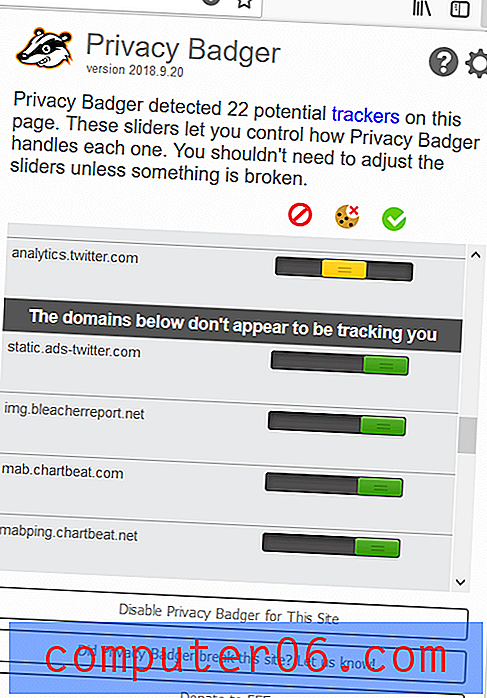
Освен това, в края на списъка е раздел, който включва всички домейни на страницата, на които е разрешено да се показват, тъй като те се съгласяват да не проследяват при пинг. Badger за поверителност не се забърква с тези домейни, вместо това им позволява да останат на страницата като „награда“ за спазването им.
Други блокиращи реклами
Adguard AdBlocker (Chrome / Firefox / Safari / Opera)
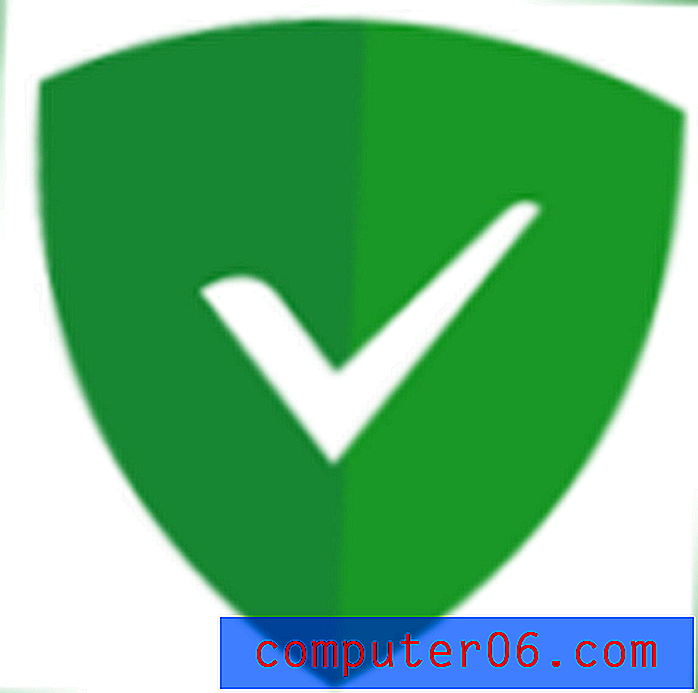
AdGuard AdBlocker е разширение за браузър от AdGuard, което също прави приложения за блокиране на мобилни реклами и софтуер за блокиране на реклами за Mac и PC. Разширението е безплатно, но веднага ще ви попита дали искате „премиум защита“, AKA, ако искате да закупите някой от техните лицензи за софтуер, който ще ви върне около $ 2 на месец (или $ 50 за доживотен лиценз).
Освен това разширението изглежда като приличен блокер на реклами. Това са настройките по подразбиране:
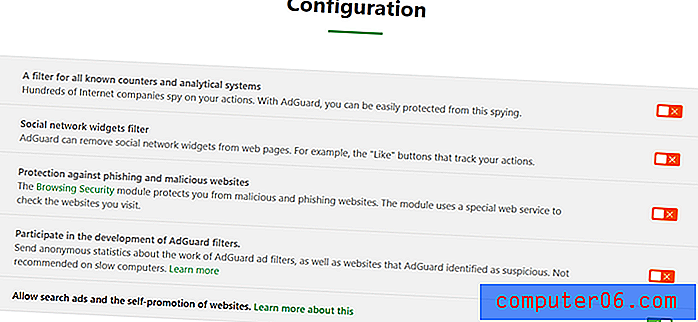
Този прозорец се появява веднага след като инсталирате рекламния блокер, така че можете веднага да ги промените, за да бъдете много по-полезни. Вероятно ще искате да активирате опциите за блокиране на „броячи на филтри“, „джаджи в социалната мрежа“ и „фишинг“, за да стартирате. Най-добрите две опции са най-добре оставени деактивирани, ако искате най-сигурните и чисти страници.
Изглежда AdGuard се справя доста добре с блокирането на реклами и изглежда, че вграденият бутон „Блок елемент“ работи прилично. За разлика от други рекламни блокери, той не просто запази елемента. Той също така попита какъв размер искам рамката да бъде за „новото правило“. Намерих това малко объркващо и позволих каквото и да зададе по подразбиране. Какво точно се случва, никога не беше изяснено, но тя успешно премахна рекламата, както е показано по-долу.
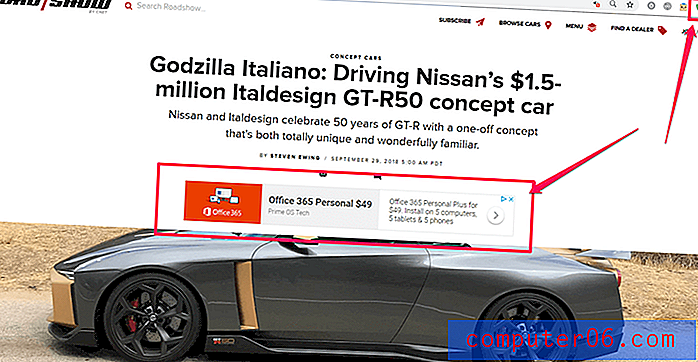
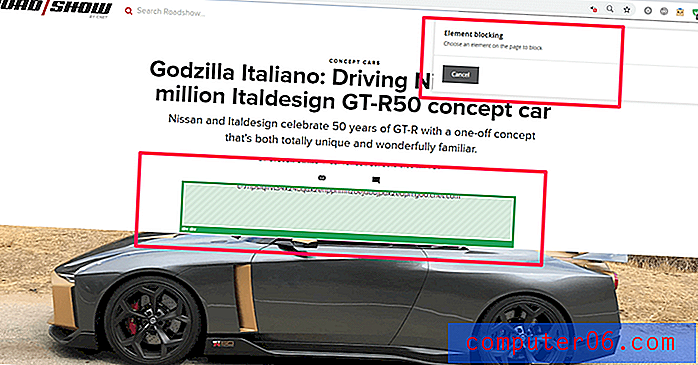
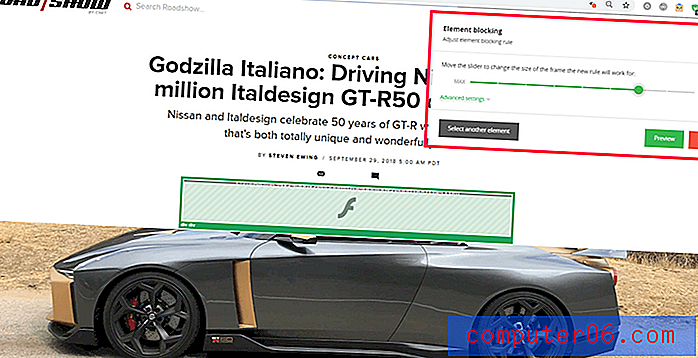

AdGuard може да бъде добър избор за потребителите, които искат да инсталират платеното приложение на своя компютър и да използват разширението като част от софтуера. Но ако просто планирате да използвате самото разширение, може би ще ви е по-добре с някой от другите решения.
Poper Blocker (Chrome / Firefox)
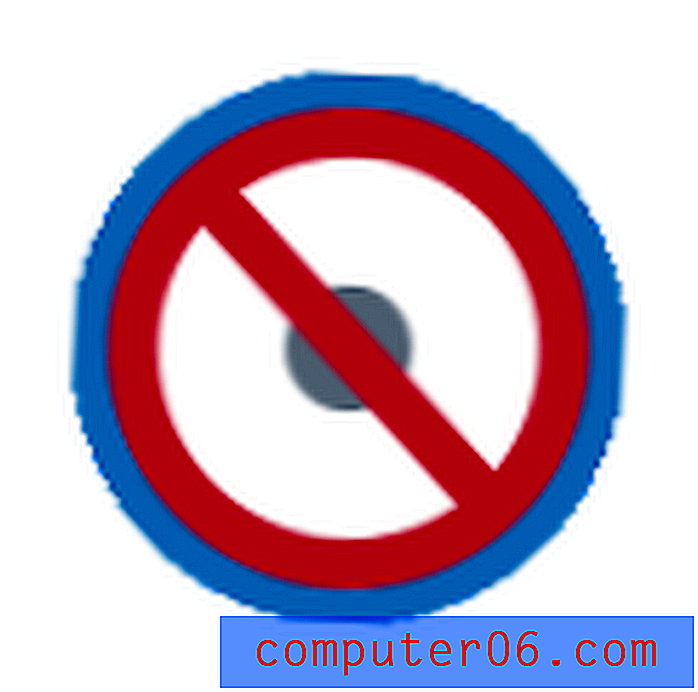
Създаден специално за блокиране на изскачащи реклами, Poper Blocker е лек и опростен. Тя има една работа и само една работа, която може да бъде както добра, така и лоша в зависимост от това, от което се нуждаете.
Poper Blocker е страхотен, когато е подходящ, но беше трудно да се тества това разширение, тъй като изскачащите прозорци са изненадващо трудни за намиране в повечето съвременни уебсайтове и уеб браузъри. Повечето браузъри вече имат вградена и активирана по подразбиране опция за блокиране на изскачащи прозорци на всички страници. Теоретично Poper Blocker може да запълни всякакви пропуски, но може би никога няма да има възможност да го направи.
Например, когато е активиран на popuptest.com, Poper Blocker блокира само един изскачащ прозорец. Останалите 10-тестерни изскачащи прозорци бяха блокирани автоматично от Chrome (и ще бъдат третирани по същия начин в почти всеки друг модерен браузър).
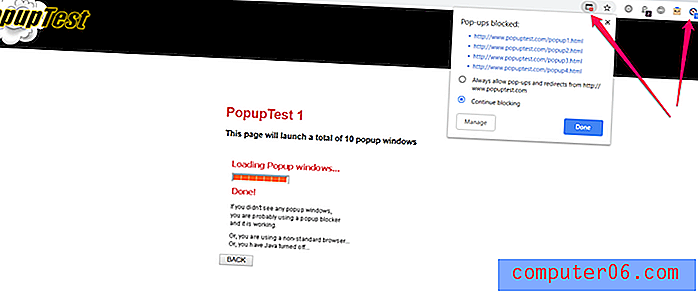
Така че, ако случайно посещавате много по-стари сайтове или използвате наистина стара версия на Chrome или Firefox (единствените два браузъра, които поддържат Poper Blocker), тогава това разширение може да е от значение за вас. Повечето хора обаче ще открият, че това е напълно ненужно, още повече, че единственият вид реклама, който блокира, са изскачащи прозорци. Останалата част от страницата ви ще остане покрита в рекламите без напълно разработен рекламен блокер.
YouTube AdBlocker (Chrome)

За тези, които често слушат музика през Youtube, се радват да гледат влогъри или трябва да имат достъп до важни канали, като например за образование, това разширение ще ви позволи да заобиколите досадни реклами в YouTube.
Той успешно премахва рекламите на цял екран, независимо дали имат бутон за пропускане или обикновено играят в продължение на 30 секунди. Освен това премахва рекламите от средата на дългите видеоклипове и блокира малките изскачащи прозорци, които обикновено се показват над бутоните за възпроизвеждане / пауза.
Интерфейсът е много прост и иконата в лентата с менюта не показва значка, отчитаща колко реклами са блокирани. Вместо това ще видите „общо за времето“, ако щракнете върху иконата, както е показано тук:
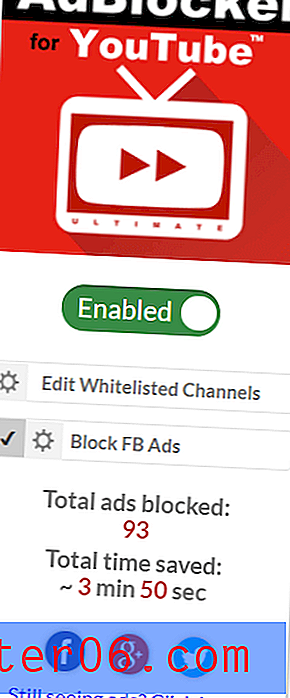
Има и опция за включване в бели списъци с определени канали, което е идеално, ако искате да поддържате любимите си създатели, но блокирате рекламите, когато просто разглеждате.
Този блокер си върши добре работата, но един забележим страничен ефект (може би неволен) е, че видеоклиповете не се играят автоматично, когато страницата приключи да се зарежда, ако използвате това разширение. Това е незначително неудобство, но може да изглежда смущаващо в някои класни или презентационни настройки.
Ако единственото място, което трябва да премахнете рекламите, е YouTube, това е чудесно разширение. Ако обаче искате да премахнете реклами на всички уебсайтове, които посещавате, включително и в YouTube, по-добре се справете с по-добре закръгления рекламен блокер като Ghostery или uBlock Origin.
Ка-Block! (Safari)

За феновете на Safari, които искат просто и лесно преживяване, Ka-Block! е разумен избор. Той е създаден специално за продукти на Apple и е изключително лек. Просто го изтеглете от магазина за приложения на Mac. След като го направите, ще трябва да го активирате в SAFARI> ПРЕФЕРЕНЦИИ> РАЗШИРЕНИЯ.
Недостатъкът на това конкретно разширение е, че той няма много опции за персонализиране, намерени други блокери, и изглежда, че се използва обикновен черен списък за блокиране на реклами.
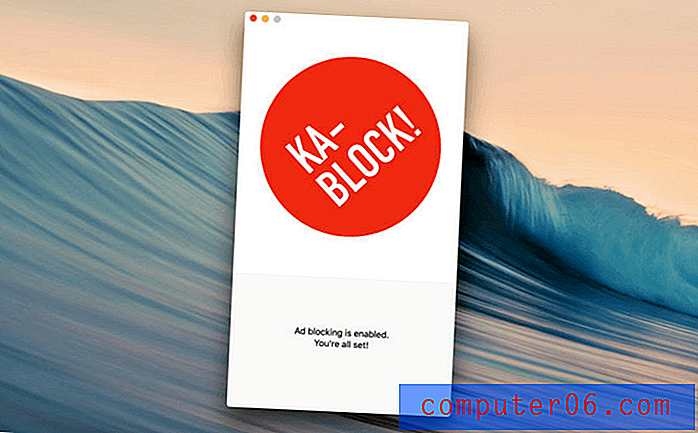
В зависимост от това кои сайтове посещавате, може да имате успех. Но ако искате нещо леко само за Safari, това е добър избор. Освен това правят iOS версия за тези, които искат блокиране на реклами за Safari на iPhone.
Имам ли нужда от платен рекламен блок?
Краткият отговор вероятно не е.
Дългият отговор е, че тъй като много рекламни блокери се абонират за едни и същи черни списъци, използват подобни тактики за идентифициране на реклами и наличието на огромно разнообразие от безплатни, но ефективни рекламни блокери, най-вероятно няма да получите голям удар за вашия долар. Освен ако рекламният блокер не е част от по-голяма програма, като например антивирусно приложение или VPN услуга, вероятно ще бъдете добре с безплатна опция. Ако една или две реклами се промъкнат през пукнатините, почти всяка една от тези услуги има бутон за подаване на сигнал или премахване на нарушаващия елемент. Просто няма много място за платени приложения, които да се подобрят при съществуващите безплатни конкуренти.
Алтернативи на разширенията за блокиране на реклами
Може би сте някой, който вече има толкова много разширения, че не можете да понесете друга икона, седнала до адресната лента. Може би вашият компютър не поддържа най-новата версия на популярните уеб браузъри и не можете да намерите съвместимо разширение. Може би разширенията, които искате, не са налични във вашия регион. Независимо от причината, има алтернативи на използването на разширение за блокиране на реклама.
Едно лесно поправяне е да преминете от текущия си уеб браузър към Opera. Opera е по-малко известен, но много ефективен уеб браузър с няколко специални функции като вграден VPN - но по-важното е, че той има блокиране на естествена реклама. За разлика от рекламния блокер на Google Chrome, Opera всъщност блокира всички реклами, а не само реклами на определени сайтове. Той е вграден в браузъра, така че след като го активирате в настройки, вие сте добре да отидете - не са необходими допълнителни инсталации.
За мобилни потребители съществуват браузъри против реклами като Firefox Focus. Firefox Focus предлага ограничено уеб преживяване, фокусирано върху поверителност, анти-проследяване и блокиране на реклами. Той отнема идеята за прозорец „инкогнито“ или „частно сърфиране“ и носи по-ясно определение за мобилни устройства. Той е чудесен избор за тези, които се нуждаят от нещо в движение.